メタバースプラットフォーム『cluster(クラスター)』のはじめ方講座
- すぎちゃん先生

- 2022年1月26日
- 読了時間: 5分
今、話題のメタバース・バーチャルSNS『cluster(クラスター)』を知っていますか?
このサービスは、日本初のメタバースのサービスで実際に稼働しているサービスの中では参加者も多くコミュニケーションも取りやすいツールなのでこれからもっと伸びてくるのではないかと予想しています。
『cluster』がどんなサービスなのか、どうやって始めたら良いのかわからないよって方も多いと思いますので、今回は『cluster』の魅力とはじめ方について書いていきます。
【目次】
cluster(クラスター)とはどのようなサービスか?
このサービスは、メタバース空間のバーチャルSNSです。
メタバースの空間で、自分の分身であるアバターを操作しながら、色んな世界を散策したり、たくさんの人と交流したり、イベントに参加することができます。
『cluster』はパソコンだけではなく、スマホやタブレット、そしてOculusなどのVRヘッドセットなど様々な機器に対応しているので、自分の環境に合わせて楽しむことができるようになっています。
cluster(クラスター)のはじめ方
ここから『cluster』のはじめ方を解説していきます。
今回は、スマホで参加する方法で説明したいと思います。
パソコンからもほぼ同じですので、異なる部分だけ説明します。
ここからは、スマートフォンの設定する方はパソコンを見ながら、パソコンの設定をする人はスマートフォンを見ながら設定を行って下さい。

まずは、こちらのサイトにある下記の部分から対応したアプリをダウンロードして下さい。

今回はAndroidのアプリで説明を行います。
iPhoneも同じような感じですので手順通りやってみて下さい。
『インストールを』押して下さい。

インストールが完了したら『開くを押して下さい』

『はじめる』を押して下さい。

『表示したい名前(ニックネーム等)』を入力して『次へ』を押して下さい。

アイコンの設定を行います。
表示したいプロフィール写真を選択し『次へ』を押して下さい。
※こちらはいつでも変更できます。

アカウントの連携は、『次へ』を押して下さい。

『Twitter』『Facebook』『Google』のいずれかのアカウントを選んで下さい。
ログインの時のみに使われ、アカウントの情報がclusterないで表示されるわけではありません。

今回はFacebookを例にログインします『〇〇としてログイン』を押します。

スマートフォンはここから画面が横になります。
『PLAY!』を押して下さい。

ロード時間は時間がかかります。
アプリのデータ量が多いので、基本的に自宅のWi-Fiで使用するようにしましょう。
モバイル回線を利用する際は無制限のプランに入っておきましょう。
カフェなどの無料のWi-Fiはセキュリティ的な理由で利用できない場合がありますので注意して下さい。

このような通知が出てきた場合は『許可』を選んで下さい。

アプリが立ち上がると、基本操作の説明が表示されるので、こちらを見てしておきましょう。
見終わったら画面をタップして説明を終了しましょう。
パソコンの場合、左手を振るは左クリック、
右手を振る時は右クリックでも操作できるようです。

その他の操作としては、左の○を押さえながら動かすことで『移動』することができます。
⬆ボタンは『ジャンプ』ボタンです。
画面の上を押さえながら動かすことで、『向きを変える』ことができます。
パソコンの場合は、矢印キーが『移動』、スペースが『ジャンプ』、画面上でマウスドラッグをすることで『向きを変える』ことができるようになっています。

下にあるアイコンは
1番左の『ビデオカメラ』は、1人称のしてんと、3人称の視点で画面を切り替えることができます。
『カメラ』はメタバース上で写真を撮ることができます。自分の名前を表示にしたり、自撮りもできます。
『マイク』はタップするとボイスチャットができるようになっています。
チャットだけではなく会話もできます。
『顔のマーク』を押すと、リアクションができます。
拍手したり、自分の表情変えたりと表現ができるようになっています。
アバターをつくろう
次に見た目を変える、自分の分身であるアバターをつくりましょう。

『アバター作成』を押して下さい。

『スタートを』押して下さい。

点で囲っている部分を切り替えて、好みのアバターを作りましょう。
作り終わったら『保存』を押して下さい。

『保存』を押して下さい。

『OK』を押して下さい。

『終了』を押してアバターの設定が完了です。
プロフィールの設定を変更しよう
アイコンの写真や、自己紹介を変更するための設定画面の操作をお伝えしておきます。

左上の『三本線』を押して下さい。

『退出』を押して下さい。

『退出』を再度押して下さい。
ここでアプリの画面は終了となります。

『←(戻る)』ボタンを押して下さい。

『アイコン』ボタンを押して下さい。

『プロフィール』を押して下さい。

点線の部分の変更ができます。
『アイコン』の変更、『表示名』の変更、『自己紹介』の入力はこちらに行います。
入力・変更が完了したら『保存』を押すと完了します。
チュートリアルを見て操作方法をマスターしよう
『ワールド』と呼ばれる空間を体験してみましょう。
まずはじめに操作方法が学べる『チュートリアル』というワールドを体験してみましょう。

『ワールド』を押して下さい。

『🔍(虫眼鏡)』を押して下さい。

『チュートリアル』と入力し『🔍(虫眼鏡)』を押して下さい。

『チュートリアルワールド』を押して下さい。

『遊びに行く』を押して下さい。

アバターを選んで『OK』を押して下さい。

ワールドに入りました。
スマホの場合、画面が横に変わります。
壁に操作方法が掲示されていますので動き回って操作方法を確認しながら覚えましょう。
終了する時は左上の『三本線』を押して下さい。

『退出』を押すとワールドから出ることができます。
さいごに
今回は、cluster(クラスター)というメタバースのサービスについて解説しました。
まずは体験しないとなかなか理解できないでしょうから、まずはダウンロードしてメタバースを体験してみてください。
今後、clusterないで異業種交流会のイベントをおこなっていこうと思っております。
交流会ではインタビュさせていただいたり質問を受けたりしようと思っています。
Facebookグループにご参加いただいている方のみアピールタイムに参加できるようにしますので、こちらのFacebookグループにご参加いただければ嬉しいです。
↓↓↓↓↓↓









コメント